MySQL初始化,注册MySQL服务,登录MySQL_mysql注册服务
赞
踩
在初始化Mysql之前首先我们需要电脑已经安装有了Mysql并且配置好了环境变量(关于这部分可以去看之前的Windows安装MySQL那篇文章)
下面开始正文
确认一下是否已经安装和配置好了MySQL
1.win+r 并且输入cmd然后回车(运行)快速调出命令提示符窗口,在里面输入mysql,看到类似下图这样的效果,证明已经下好了MySQL并且配置了环境
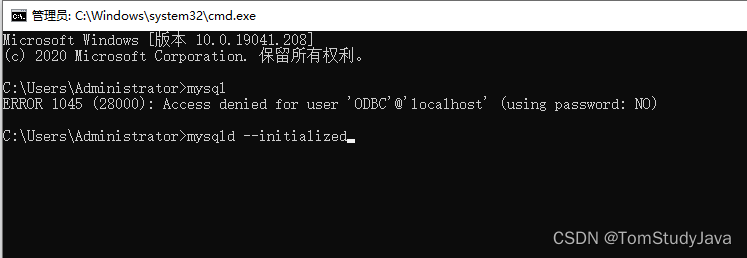 查看是否已经初始化
查看是否已经初始化
1.打开安装好的MySQL文件夹,查看里面有没有data文件夹
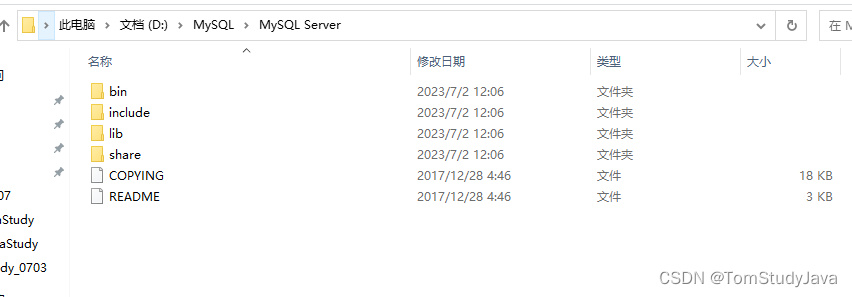
2. 没有data文件夹,我们就没有初始化MySQL,在命令提示符窗口中书写mysqld --initialize-insecure回车
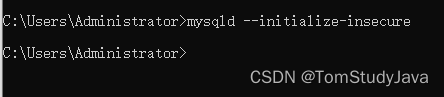
到这里我们查看文件夹中就会自动生成好了data文件夹,初始化也就完成了
注册MySQL服务
1.在命令提示符窗口中输入mysqld -install

显示MySQL服务已经注册成功
2.在初始菜单中搜索,服务,并双击,打开服务菜单
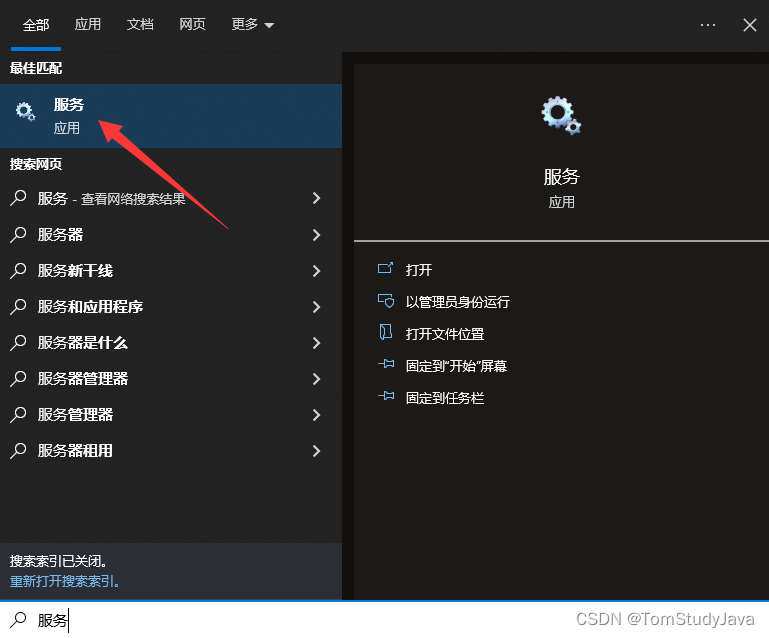
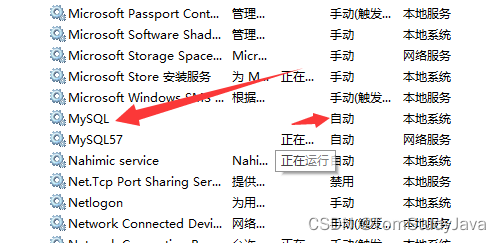
在其中就能找到上图这个MySQL服务,证明注册成功,而且这里默认将其设置为开启自动启动MySQL服务
启动MySQL服务
1.在命令提示符窗口中输入net start mysql(当然停止mysql服务则是net stop mysql)
显示:
MySQL服务器正在启动
MySQL服务器启动成功
修改默认账户密码
在命令提示符窗口中输入mysqladmin -uroot password 123456,这里的123456就是指默认管理员(即root账户)的密码,可以自行修改成你喜欢的
登录MySQL
1.在命令提示符窗口中输入,mysql -uroot -p123456
 提示这样的信息,就登录成功了,输入exit就可以退出MySQL(红框里的Warning不是报错,而是提醒你用这样的语句启动MySQL把密码部分也显示出来了很不安全)
提示这样的信息,就登录成功了,输入exit就可以退出MySQL(红框里的Warning不是报错,而是提醒你用这样的语句启动MySQL把密码部分也显示出来了很不安全)
基于上面问题我们还有一种登录的方式
2.mysql -uroot -p
【注意】:在输入到p之后直接回车,然后会提醒您输入密码这时候在输入密码,密码会变成*更加安全
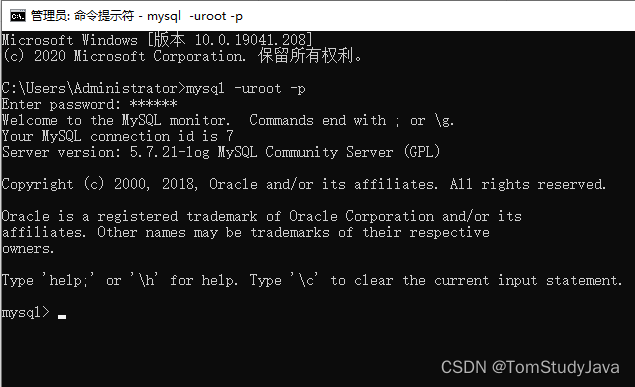
这样登录之后自然的我们看到了Warning那条提示没了
【拓展】其实本条语句语法:mysql -u用户名 -p密码 -h数据库服务器IP地址 -P端口号
后面两句如果不进行指定就会有默认值
到这里就结束了,完结撒花!!!


